PS如何制作LED效果文字?我们在使用软件时,常常会遇到一些问题,比如ps发光字如何制作的问题,我们该怎么处理呢。下面这篇文章将为你提供一个解决思路,希望能帮你解决到相关问题。
PS如何制作LED效果文字
1、打开ps软件,新建文档尺寸为800X800像素,分辨率为300,其他默认即可,然后点击创建。
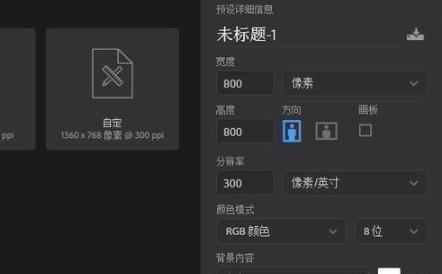
2、接下来拾取颜色为黑色,用填充工具将背景色填充为黑色,如图所示:

3、接着选择左侧的文字工具,打上led的文字,当然内容随意,然后选择比较宽的字体,设定好字体的大小等。
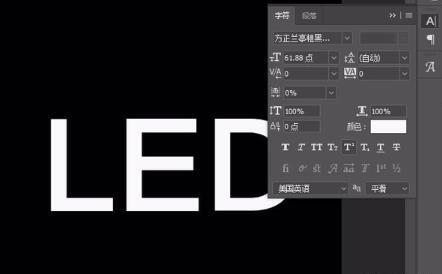
4、新建一个文档,尺寸为10X10像素,分辨率为300,具体如图所示:
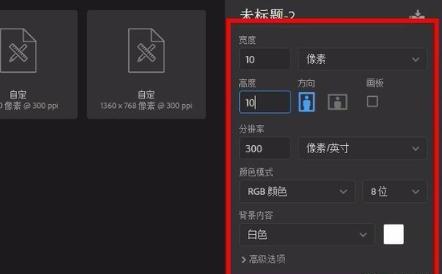
5、选择矩形工具,然后设定样式为固定大小,高度和宽度为5像素,具体参数如图所示:
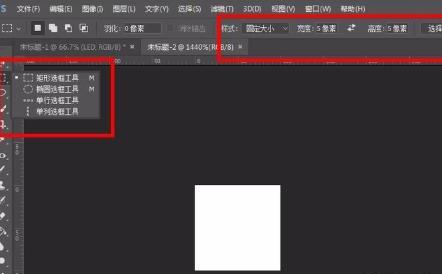
6、接下来在空白文档的左上角用矩形工具拉出选框,然后选择填充工具填充为黑色,如图所示:
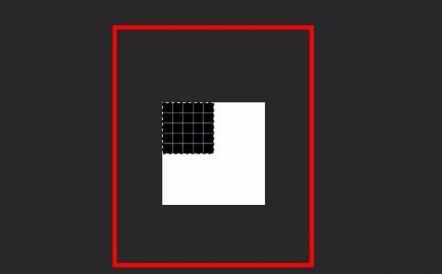
7、选择编辑选项,在下拉菜单中选择定义图案选项,名称随意。
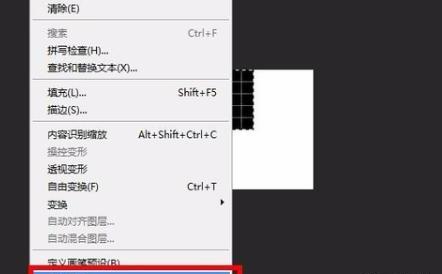
8、按住ctrl键用鼠标单击文字图层,创建文字选区,然后新建一个空白图层,然后选择填充工具,填充刚才定义的图案。
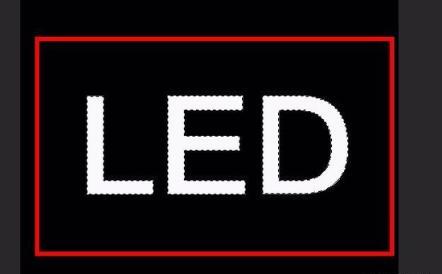
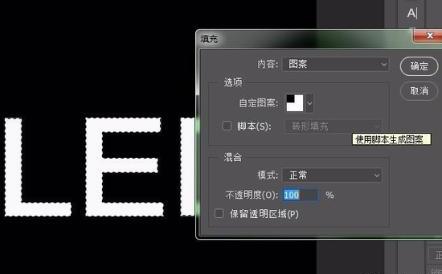
9、接下来选择滤镜选项,选择模糊,然后选择高斯模糊,在设置窗口调整半径大小为1.2
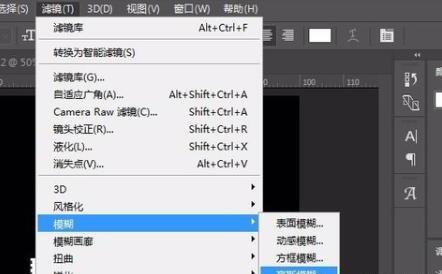
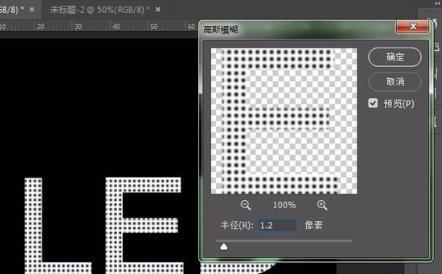
10、接下来新建一个空白图层,填充一个粉红色,其他颜色也是可以的,然后将图层混合模式改为实色混合,这样led效果的文字就完成了。


ps发光字如何制作
第一:如下图找到一幅图片或者新建一张空图像。

第二:在选择文字,在里面输入发光字。如下图有两张图层。

第三:单击图层-样式图层-混合选项。
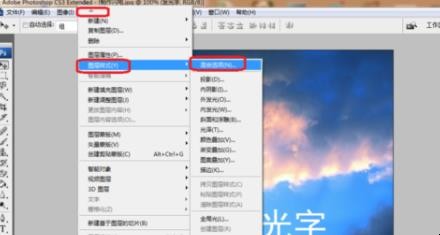
第四:单击投影-选择不透明度、距离、扩展-大小都可以自己定义。

第五:单击外发光-选择杂色43-扩展96这些都可以设置。
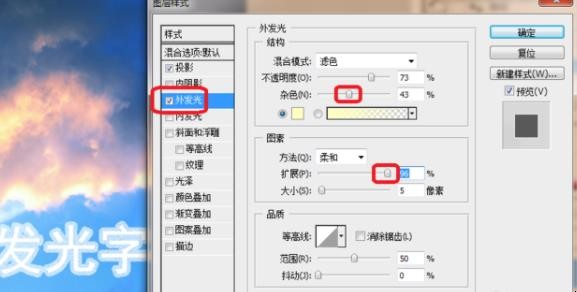
第六:如下图就完成了发光字的制作。

关于ps发光字如何制作的全部内容就介绍完了,希望文章能够帮你解决相关问题,更多请关注本站软件栏目的其它相关文章!
